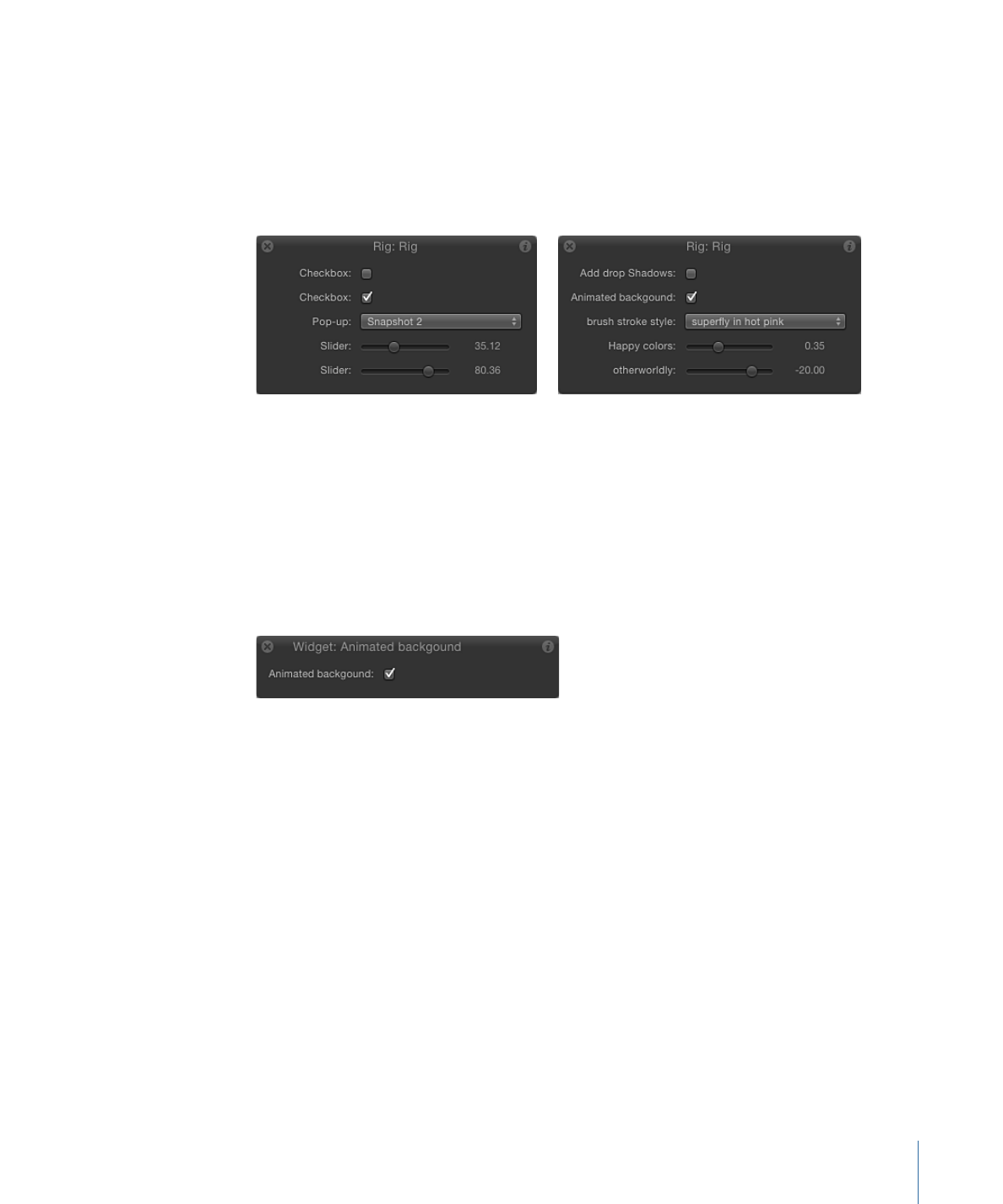
リグにウィジェットを追加する
リグにウィジェットを含めるまで、リグには何も起こりません。ウィジェット
は、プロジェクト内のパラメータの制御に使用される特殊なコントロールです。
ウィジェットの順番や名前は変更可能です。同じ種類のウィジェットが複数ある
場合、ウィジェットの名前を変更することは重要です。そうしないと、一般的な
名前を持つ同じコントロールがリストに並ぶことになります。
HUD showing generic widget names
HUD showing customized widget names
「ウィジェット」インスペクタには、ウィジェットのコントロールが表示されま
す。「リグ」インスペクタを表示すると、そのリグ内のすべてのウィジェットの
コントロールが表示されます。
1 つのウィジェットを選択すると、HUD にはそのウィジェットコントロールだけ
(ウィジェットの変更に使用されるパラメータやウィジェットにより制御される
パラメータではなく)が表示されます。
リグを選択すると、HUD に、そのリグに割り当てられたすべてのウィジェット
コントロールが表示されます(上の 2 つの図を参照)。
551
第 10 章
リグを使用する
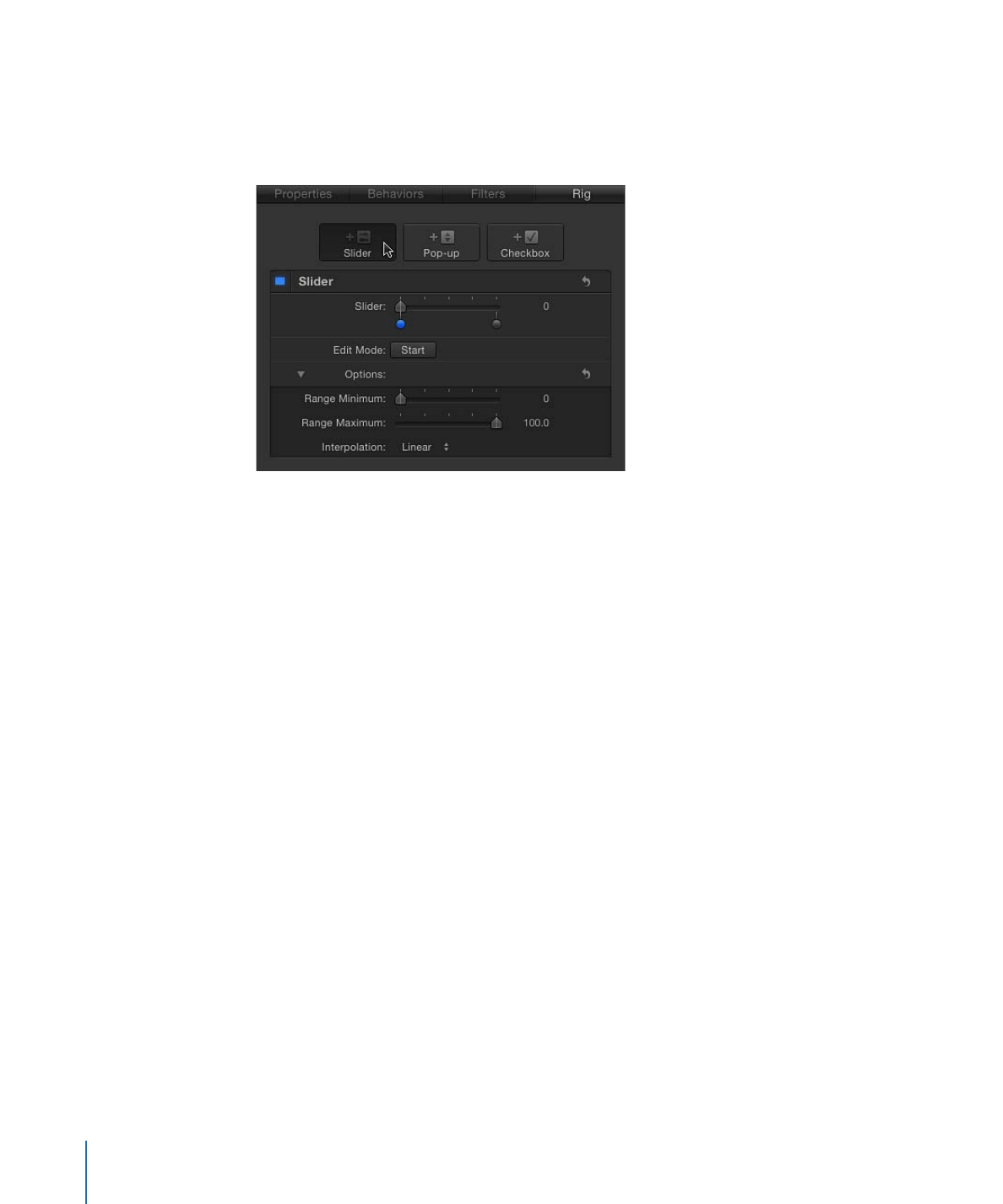
リグにウィジェットを追加するには
µ
「レイヤー」リストでリグを選択してから、「リグ」インスペクタで「ウィジェッ
トを追加」ボタンをクリックします。以下の 3 つのオプションがあります:「ス
ライダ」、「ポップアップ」、および「チェックボックス」です。
µ
パラメータ行を、「インスペクタ」のいずれかのパネルから「レイヤー」リスト
内のリグオブジェクトにドラッグします。パラメータ行をリグオブジェクトにす
ぐにドロップすると、スライダウィジェットが作成されます。少しの時間ドロッ
プせずにいると、ドロップメニューが表示されて作成したいウィジェットの種類
を選択できます。
µ
パラメータのアニメーションメニューからウィジェットを追加します。詳細につ
いては、「
パラメータ・アニメーション・メニューを使ってリグを制御する
」を
参照してください。
「Motion」のプロジェクトウインドウでは、ウィジェットは次の 4 個所に表示さ
れます:
• 「レイヤー」リスト内の親リグの下。
• 「リグ」インスペクタ内。リグに複数のウィジェットが含まれている場合は、
ここにすべてが表示されます。
• HUD。
• 「ウィジェット」インスペクタ。
リグ内のウィジェットを並べ替えるには
µ
「レイヤー」リスト内でウィジェットをドラッグして、表示したい順序に並べ替
えます。
ウィジェットの名前を変更するには
µ
「レイヤー」リストでウィジェットの名前をクリックして、新しい名前を入力し
ます。
552
第 10 章
リグを使用する
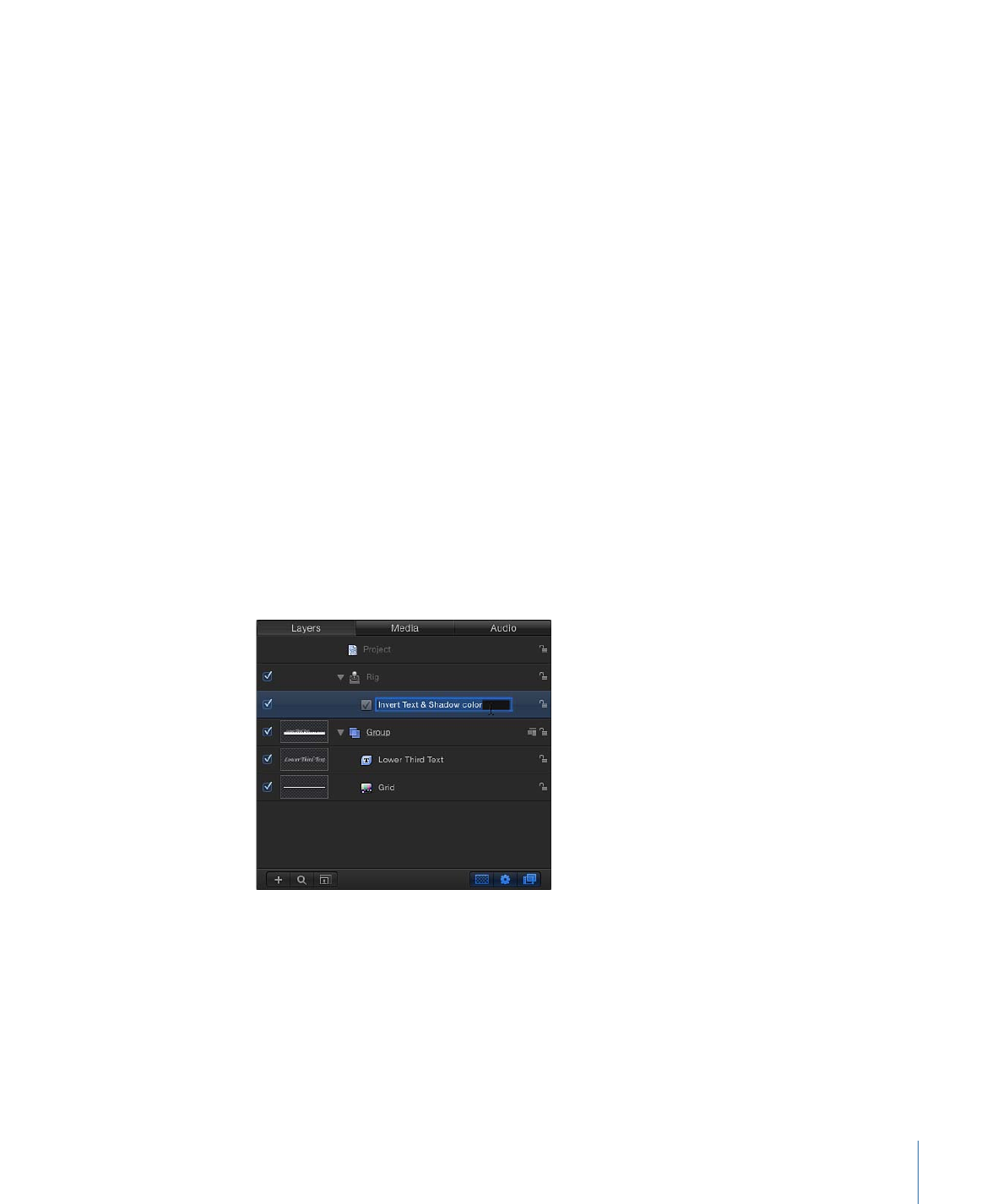
メモ: ウィジェットが公開済みの場合、公開されたパラメータの名前の変更は行
われません。名前を同期させるには、「プロジェクト」インスペクタの「公開」
パネルでウィジェットの名前を手動で変更するか、ウィジェットを公開中止して
から、新しい名前で再公開します。